윈도우 시스템의 특별한 조작을 위해 명령 프롬프트(cmd.exe)를 많이 사용하게 됩니다.
파일 탐색기와 같은 일반적인 윈도우 창에는 하기 어려운 작업을 명령 프롬프트를 통해 쉽게 처리할 수 있습니다.
뿐만 아니라 레지스트리 설정을 변경하는 작업과 같은 윈도우 시스템에 중요한 영향을 미치는 작업도 명령 프롬프트에서 쉽게 처리할 수 있습니다.
여러 사람이 공용으로 사용하는 컴퓨터라면 명령 프롬프트를 사용할 수 없도록 비활성화 해 둘 필요가 있습니다.
이번 글에서는 윈도우 11에서 명령 프롬프트를 사용할 수 없도록 비활성화 하는 방법에 대해 알아보겠습니다.
윈도우11에서 명령프롬프트(cmd.exe)를 비활성화 하는 방법
– 윈도우11에서 명령 프롬프트 사용을 비활성화 방법 중에 [로컬 그룹 정책 편집기]를 이용하는 방법입니다.
1. 윈도우 [실행]을 열고 “gpedit.msc“를 입력하고 Enter 키를 누르거나 [확인]을 클릭해서 [로컬 그룹 정책 편집기]를 엽니다
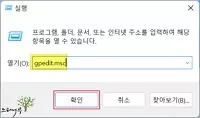
2. [로컬 그룹 정책 편집기]에서 [사용자 구성] -> [관리 템플릿] -> [시스템]을 차례대로 선택합니다.
3. [시스템] 폴더를 확장했을 때 나타나는 목록들 중에 “명령 프롬프트 사용 안 함“을 마우스 더블 클릭해서 설정 창을 엽니다.
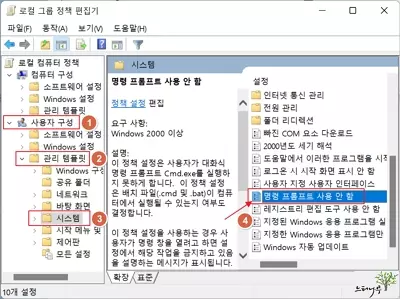
4. [명령 프롬프트 사용 안 함] 설정 화면에서 [사용] 라디오 버튼을 선택합니다.
5. 아래 옵션의 “명령 프롬프트 스크립트 처리도 사용할 수 없도록 설정하시겠습니까?“에 대해 [예]를 선택합니다.
6. 아래에 있는 [적용] 및 [확인] 버튼을 클릭해서 설정을 적용합니다.
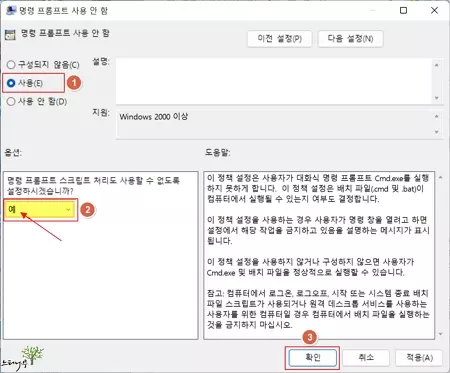
7. 명령 프롬프트 창을 열면 “관리자가 명령 프롬프트를 사용하지 않도록 설정했습니다.“라는 메시지만 출력되고 명령 프롬프트를 사용할 수 없도록 비활성화 된것을 확인할 수 있습니다.
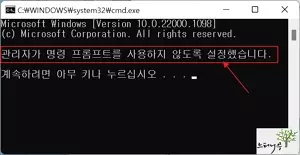
8. 만약 다시 명령 프롬프트를 사용하기 위해서는 [명령 프롬프트 사용 안 함] 설정에서 [구성되지 않음] 라디오 버튼을 선택하고 [적용] 및 [확인]을 클릭해서 설정을 다시 변경해주면 됩니다.
※ 함께 읽으면 도움이 될 만한 다른 포스팅 글입니다.
이 글이 도움이 되었기를 바랍니다. ^-^